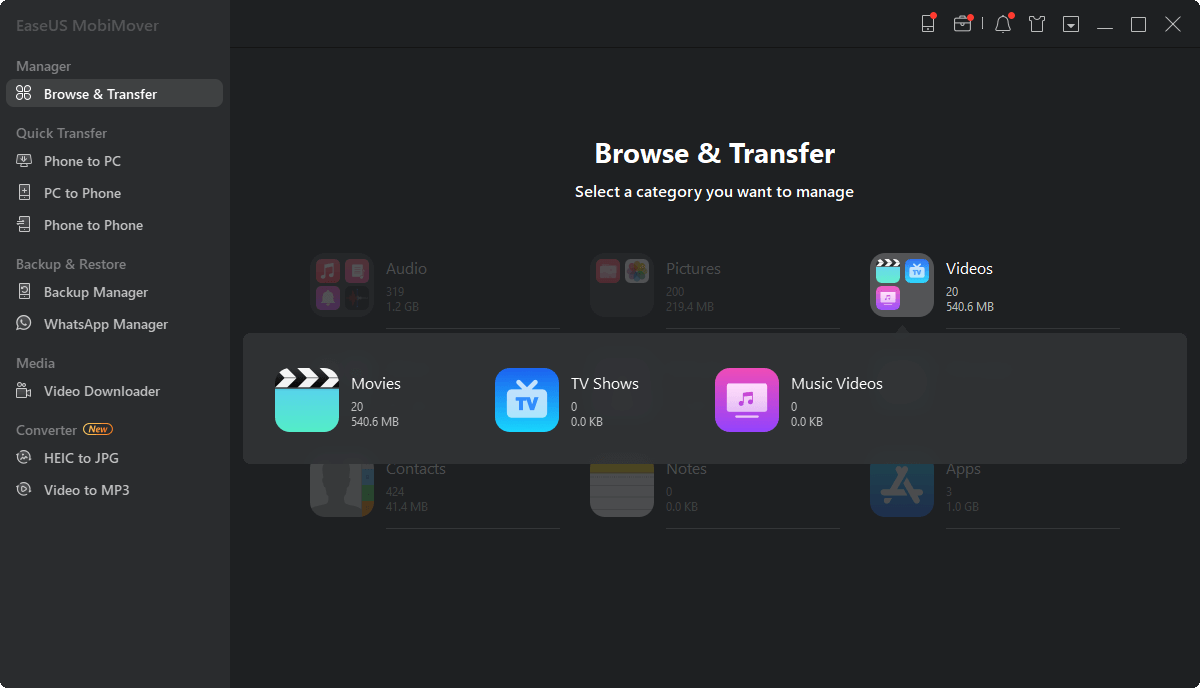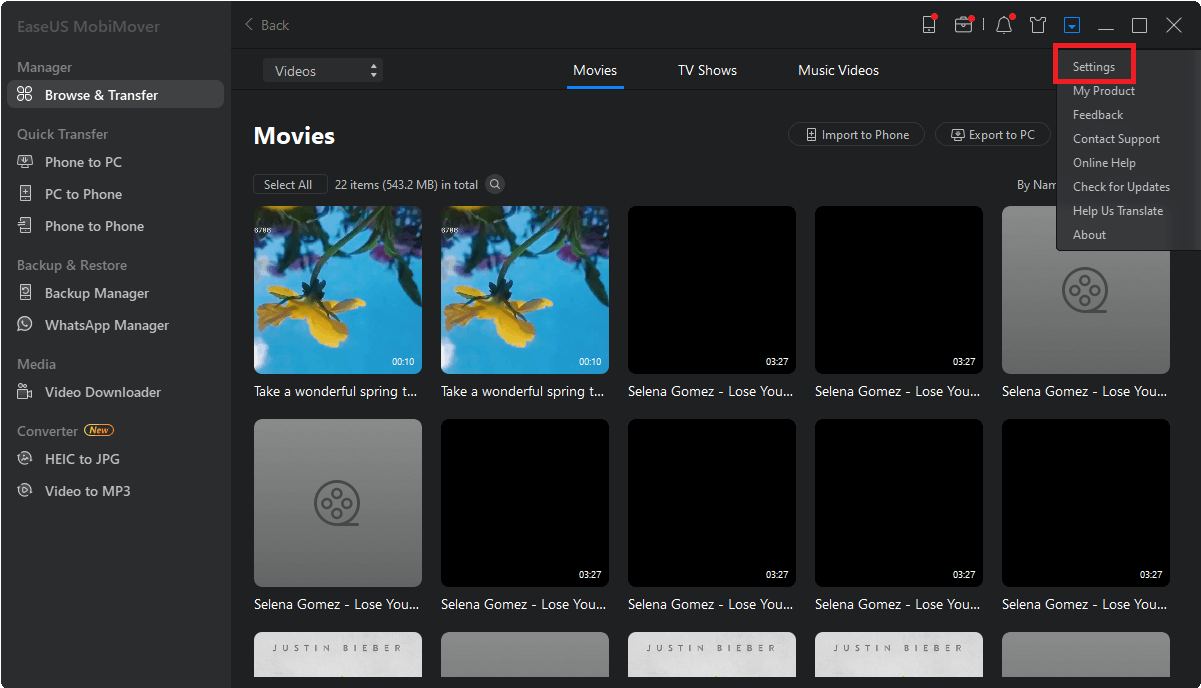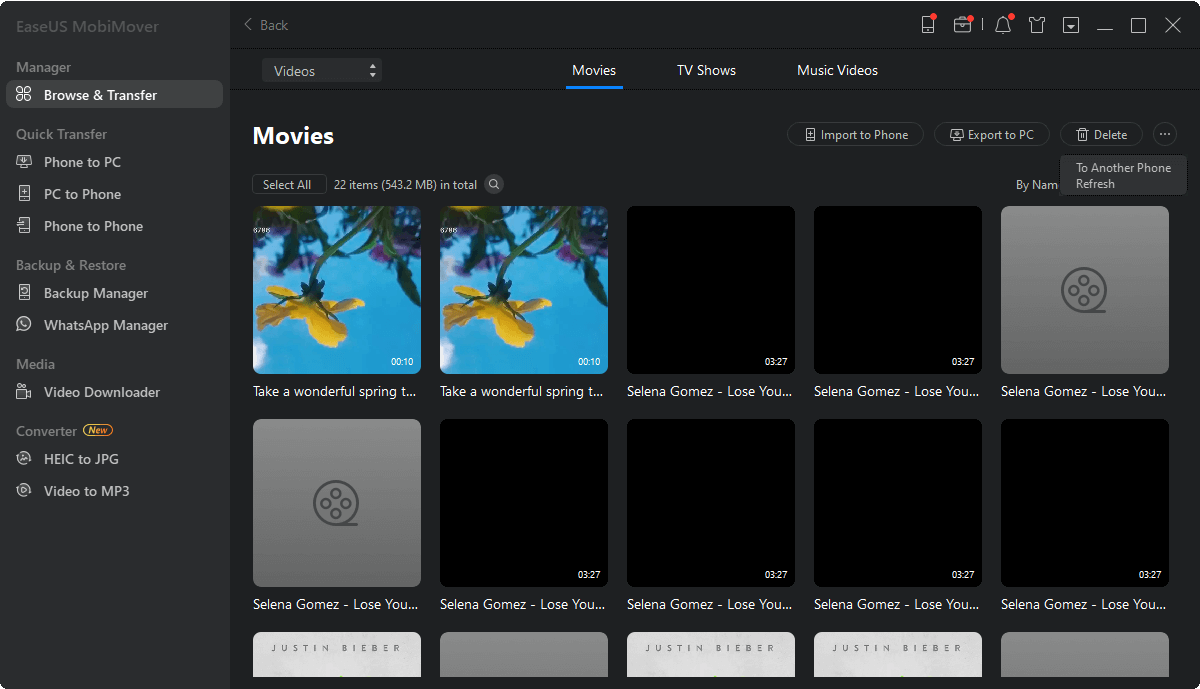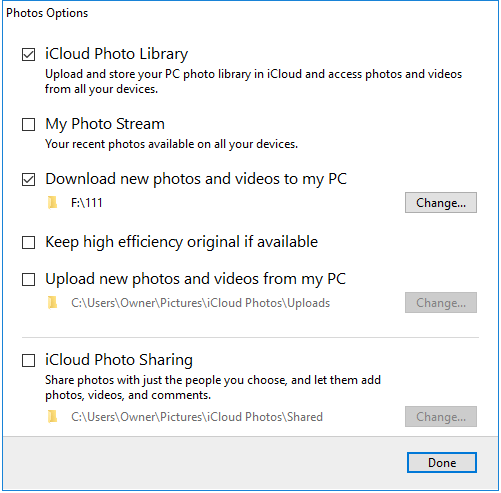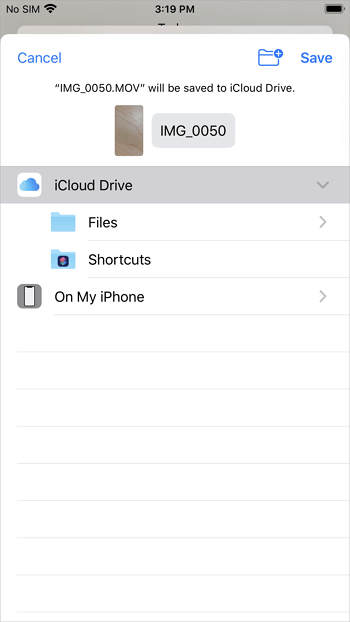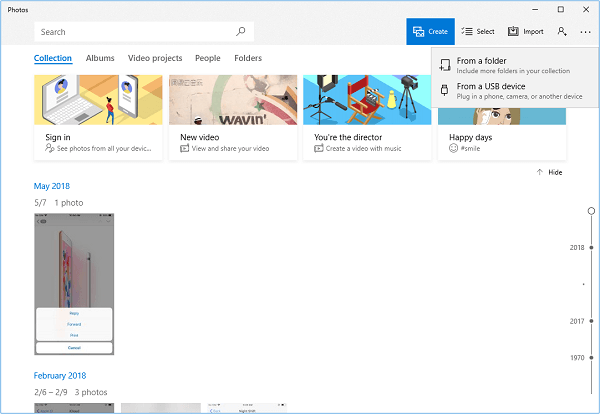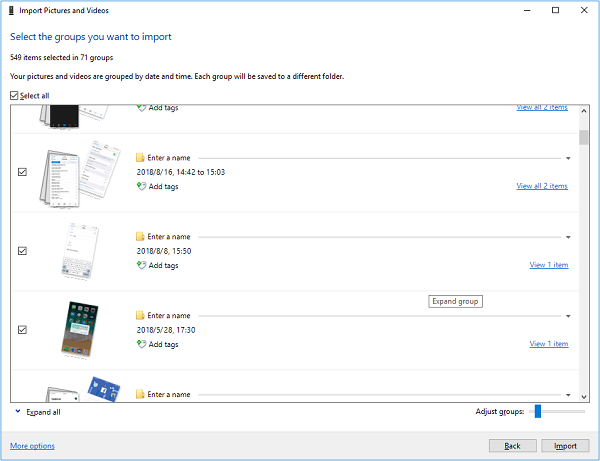Zusammenfassung:
Wenn Sie sich fragen, wie man Videos vom iPhone auf den PC überträgt, lesen Sie diese Anleitung und Sie werden fünf einfache Möglichkeiten kennenlernen, um Videos schnell vom iPhone auf den Computer zu übertragen. Führen Sie eine davon aus, um Videos vom iPhone ganz einfach auf den PC oder Laptop zu übertragen.
- Hauptinhalt:
- Warum Sie Videos bewegen müssen
- Wie man Videos vom iPhone direkt auf den PC überträgt
- Wie man mit iCloud Photos Videos vom iPhone auf den Computer überträgt
- Videos vom iPhone über iCloud Drive auf den Computer übertragen
- Übertragen von Fotos und Videos von einem iPhone auf den PC über Fotos
- Importieren von Videos vom iPhone auf den PC über den Datei-Explorer
- Versuchen Sie jetzt, Videos vom iPhone auf den PC oder Laptop zu übertragen!
- FAQs zum Importieren von Videos vom iPhone auf den PC
- 1. Ist Dropbox nicht mehr kostenlos?
- 2. Was passiert, wenn der iPhone-Speicher voll ist?
- 3. Kann ich Fotos vom iPhone direkt auf den PC übertragen?
Fünf einfache und bewährte Methoden, um Videos vom iPhone auf den PC zu übertragen. Sie können sie auch anwenden, um Fotos vom iPhone auf den Computer zu übertragen.
| 🔍Fix |
💻Wirksamkeit |
🧿Schwierigkeit |
| 1️⃣EaseUS MobiMover |
✦ Super High - Dateien zwischen zwei iOS-Geräten oder zwischen PC und iOS übertragen |
Superleicht |
| 2️⃣iCloud Fotos |
Hoch - Synchronisieren Sie Fotos mit iCloud über die Einstellungen. |
Einfach |
| 3️⃣iCloud Antrieb |
✦ Medium - finde das Video und speichere es in iCloud Drive auf deinem iPhone. |
Mittel |
| 4️⃣The Fotos App |
✦ Hoch - Verbinden Sie Ihr iPhone mit dem Computer und übertragen Sie Videos über die Fotos-App auf den PC. |
Einfach |
| 5️⃣File Forscher |
Verbinden Sie Ihr iPhone mit dem Computer und übertragen Sie Videos über den Datei-Explorer auf den PC. |
Einfach |
Warum Sie Videos bewegen müssen
Es ist wirklich praktisch, mit Ihrem iPhone Videos aufzunehmen. Aber wenn Sie das zu oft tun, ist Ihr iPhone-Speicher schnell voll. Dann müssen Sie Videos von Ihrem iPhone auf Ihren PC oder Laptop übertragen, um Speicherplatz auf Ihrem Gerät freizugeben.
Wenn die Videos, die Sie auf Ihrem iPhone gespeichert haben, zu wichtig sind, um sie zu verlieren, sollten Sie die Videos von Ihrem iPhone auf den Computer übertragen, um eine Sicherungskopie zu erstellen und Datenverlust zu vermeiden.
Egal aus welchem Grund Sie Videos vom iPhone auf den PC importieren möchten, nach der Lektüre dieser Anleitung werden Sie wissen, wie es geht.
Außerdem möchten Sie das Video vielleicht bearbeiten, bevor Sie es weitergeben. Zu diesem Zweck können Sie Videos vom iPhone auf den Computer übertragen und dann mit einer Videobearbeitungssoftware bearbeiten.
Wie man Videos vom iPhone direkt auf den PC überträgt
Gilt für: Fotos, Videos (Wiederherstellungsvideos, Filme, TV-Sendungen, Musikvideos), Musik, Klingeltöne, Kontakte, Nachrichten, Bücher und mehr
Mit der vielseitigen iPhone-Übertragungssoftware EaseUS MobiMover, die für die Übertragung von Dateien zwischen einem iOS-Gerät und einem Computer (PC oder Mac) oder zwischen zwei iOS-Geräten entwickelt wurde, können Sie das Telefon ganz einfach mit dem Computer verbinden und dann Videos vom iPhone auf einen PC mit Windows 10/8.1/8/7 übertragen.
Außerdem funktioniert EaseUS MobiMover auch gut als iOS Content Manager und Video Downloader. So hilft es, wenn Sie es brauchen:
Die folgenden Schritte zeigen Ihnen, wie Sie Filme, Fernsehsendungen und Musikvideos von Ihrem iPhone auf den Computer importieren können. Wenn Sie die aufgenommenen Videos übertragen möchten, gehen Sie stattdessen zu "Bild" > "Album" > "Videos".
So übertragen Sie Videos vom iPhone auf den PC:
Schritt 1. Verbinden Sie Ihr iPhone mit Ihrem PC und klicken Sie auf "Vertrauen" in dem Pop-up auf Ihrem iPhone, um diesem Computer zu vertrauen. Starten Sie EaseUS MobiMover und klicken Sie auf "Content Management" > "Videos" > "Movies/TV/Music Video".
Schritt 2. Wenn Sie Dateien von Ihrem iDevice auf Ihren Computer übertragen, werden die Dateien standardmäßig auf Ihrem Schreibtisch gespeichert. Wenn Sie einen benutzerdefinierten Pfad festlegen möchten, gehen Sie zu "Mehr" > "Einstellung" und wählen Sie einen Speicherort.
Schritt 3. Wählen Sie nun die Videos, die Sie kopieren möchten, und wählen Sie "Auf PC übertragen". Danach werden die ausgewählten Videos sofort übertragen. Wenn der Vorgang abgeschlossen ist, können Sie den ausgewählten Ordner aufrufen, um die Elemente zu überprüfen.
Dies ist auch die Anleitung, wie man Videos vom iPhone auf den Laptop überträgt. Im Gegensatz zu den anderen unten vorgestellten Methoden, mit denen Sie nur die aufgezeichneten Videos von Ihrem Gerät auf den PC kopieren können, können Sie mit EaseUS MobiMover alle Ihre iPhone-Videos, einschließlich aufgezeichneter Videos, Fernsehsendungen, Filme und Musikvideos, auf den Computer importieren. Großartig, oder? Zögern Sie nicht und probieren Sie es aus.
Wie man mit iCloud Photos Videos vom iPhone auf den Computer überträgt
iCloud ist immer dann hilfreich, wenn Sie Fotos, Videos oder andere Arten von Inhalten zwischen Ihren Geräten wie iPhone, iPad, iPod Touch, Mac und PC übertragen möchten.
Mit der aktivierten iCloud-Fotomediathek können Sie auf Ihrem PC auf alle iPhone-Fotos und -Videos (aufgenommene) zugreifen und diese Elemente auf Ihren Computer laden. Die Verwendung von iCloud ist eine empfehlenswerte Option, wenn Sie Videos drahtlos vom iPhone auf den Computer übertragen möchten. Bei dieser Methode müssen Sie jedoch beachten, dass Sie keine bestimmten Elemente von Ihrem iPhone importieren können. Stattdessen werden alle Fotos und Videos auf einmal mit iCloud synchronisiert. Wenn Sie also lieber selektiv Videos von Ihrem iPhone auf den PC übertragen möchten, ist EaseUS MobiMover die bessere Wahl für Sie.
Vergewissern Sie sich, dass Sie dieselbe Apple ID auf Ihren Geräten verwenden, dass Ihre Geräte mit Wi-Fi verbunden sind und dass genügend iCloud-Speicherplatz zum Speichern der Videos vorhanden ist. Folgen Sie dann einer der folgenden Optionen, um Videos vom iPhone auf den PC zu übertragen.
So übertragen Sie Videos mit iCloud Photos vom iPhone auf den PC:
Schritt 1. Gehen Sie auf Ihrem iPhone zu "Einstellungen" > [Ihr Name] > "iCloud" > "Fotos" und aktivieren Sie "iCloud Photo".
Schritt 2. Laden Sie auf Ihrem PC iCloud für Windows herunter, installieren Sie es und melden Sie sich mit der Apple ID an, die Sie auf Ihrem iPhone verwenden.
Schritt 3. Klicken Sie auf "Optionen" neben "Fotos" und wählen Sie "iCloud-Fotomediathek". Dann werden Sie sehen, dass die anderen beiden Optionen ("Neue Fotos und Videos auf meinen PC laden" und "Neue Fotos und Videos von meinem PC hochladen") automatisch ausgewählt werden.
Schritt 4. Tippen Sie auf "Fertig" und dann auf "Übernehmen". (Sie können zu "Dieser PC" > "iCloud-Fotos" > "Downloads" gehen, um auf alle neuen Fotos von Videos von Ihrem iPhone zuzugreifen).
Wenn Sie iCloud nicht auf Ihrem PC installieren möchten, können Sie Ihre iPhone-Videos auch über iCloud.com auf den Computer übertragen. Schalten Sie dazu die iCloud-Fotomediathek auf Ihrem mobilen Gerät ein, besuchen Sie iCloud.com von Ihrem PC aus und laden Sie dann iCloud-Videos auf Ihren Computer herunter, indem Sie die Anleitung zum Herunterladen von iCloud-Fotos auf den PC befolgen.
![Videos mit iCloud vom iPhone auf den PC übertragen]()
Neben iCloud gibt es auch andere Cloud-basierte Speicherdienste von Drittanbietern, die ebenfalls für die Übertragung von Videos vom iPhone auf den PC geeignet sind, wie Dropbox, OneDrive und Google Drive.
Videos vom iPhone über iCloud Drive auf den Computer übertragen
Wie Sie vielleicht wissen, können die in iCloud Fotos gespeicherten Videos bis zu fünfzehn Minuten lang sein. Wenn Sie große Videos vom iPhone auf den PC übertragen müssen, verwenden Sie stattdessen iCloud Drive, denn iCloud Drive speichert alle Dateien, die kleiner als 50 GB sind und Ihr iCloud-Speicherlimit nicht überschreiten.
Hier erfahren Sie, wie Sie Videos vom iPhone über iCloud Drive auf Laptop und PC übertragen:
Schritt 1. Gehen Sie auf Ihrem iOS-Gerät zu "Einstellungen" > [Ihre Apple ID] > "iCloud" und scrollen Sie nach unten, um "iCloud Drive" zu aktivieren.
Schritt 2. Suchen Sie die große Datei, die Sie an Ihren PC senden möchten, und tippen Sie auf das Freigabesymbol.
Schritt 3. Wählen Sie "In Dateien speichern" > "iCloud Drive" und wählen oder erstellen Sie einen Ordner in iCloud Drive, um das Element zu speichern.
Schritt 4. Gehen Sie auf Ihrem PC zu iCloud.com und melden Sie sich mit der Apple ID an, die Sie auf dem iPhone verwenden.
Schritt 5. Wählen Sie "iCloud Drive" unter den Optionen und klicken Sie auf den Ordner, in dem Sie die großen Videos gespeichert haben.
Schritt 6. Wählen Sie die großen Videos von Ihrem iPhone aus und laden Sie sie auf Ihren PC.
![Wie man mit iCloud Drive Videos vom iPhone auf den Computer überträgt]()
Übertragen von Fotos und Videos von einem iPhone auf den PC über Fotos
Auf PCs mit Windows 8, Windows 8.1 und Windows 10 gibt es eine App namens Fotos. Mit ihr können Sie Fotos und Videos auf Ihrem Computer verwalten und Fotos und Videos von einem externen Speichermedium wie Ihrem iPhone importieren. Die Windows-App "Fotos" hilft Ihnen also, Fotos und Videos vom iPhone auf den PC zu übertragen, und zwar nur mit einem USB-Kabel.
So übertragen Sie Videos mit der Fotos-App vom iPhone auf den PC:
Schritt 1. Schalten Sie Ihr Telefon ein und entsperren Sie es. Ihr PC kann Ihr Gerät nicht erkennen, wenn es gesperrt ist.
Schritt 2. Schalten Sie Ihr Telefon ein und entsperren Sie es. Ihr PC kann das Gerät nicht finden, wenn das Gerät gesperrt ist.
Schritt 3. Wählen Sie auf Ihrem PC die Schaltfläche "Start" und dann "Fotos", um die Fotos-App zu öffnen.
Schritt 4. Wählen Sie "Importieren" > "Von einem USB-Gerät", und folgen Sie den Anweisungen. Sie können die Elemente auswählen, die Sie importieren möchten, und bestimmen, wo sie gespeichert werden sollen. Die Erkennung und Übertragung kann einige Zeit in Anspruch nehmen.
![Übertragen von Videos vom iPhone auf den Computer mit der Fotos-App]()
Importieren von Videos vom iPhone auf den PC über den Datei-Explorer
Der Datei-Explorer (in früheren Versionen Windows Explorer genannt) in Windows 10 ermöglicht es Ihnen auch, Videos von Ihrem iPhone auf den Computer zu importieren. Solange Ihr iOS-Gerät von Ihrem Computer erkannt wird, können Sie Videos über die USB-Verbindung vom iPhone auf den PC übertragen.
So übertragen Sie Videos vom iPhone auf den PC ohne iTunes:
Schritt 1. Verbinden Sie Ihr iPhone mit Ihrem PC.
Schritt 2. Wenn Sie dazu aufgefordert werden, geben Sie Ihr iPhone-Passwort ein, um das Gerät zu entsperren, und tippen Sie auf Ihrem iPhone auf "Vertrauen", um dem Computer zu vertrauen.
Schritt 3. Öffnen Sie "Dieser PC", suchen Sie Ihr iPhone, klicken Sie mit der rechten Maustaste auf den Gerätenamen und wählen Sie dann "Bilder und Videos importieren".
Schritt 4. Wählen Sie "Zu importierende Elemente überprüfen, organisieren und gruppieren" oder "Alle neuen Elemente jetzt importieren", je nachdem, ob Sie die Funktion zum ersten Mal verwenden. Tippen Sie auf "Weiter", um fortzufahren.
Schritt 5. Wählen Sie die Videos, die Sie übertragen möchten, und klicken Sie auf "Importieren", um zu beginnen. Sie können auch zu "Dieser PC" > [Name Ihres iPhone] > "Interner Speicher" > "DCIM" > "100APPLE" gehen und die Videos von Ihrem iPhone auf Ihren Computer kopieren.
![Wie man Videos über den Datei-Explorer vom iPhone entfernt]()
Dies sind die üblichen Wege, um Videos vom iPhone auf den PC zu übertragen. Alle Tipps sind für die Übertragung von iPhone-Fotos auf den PC anwendbar und sowohl EaseUS MobiMover als auch iCloud sind ebenfalls Lösungen für die Übertragung von Videos vom PC auf das iPhone. Wenn Sie auch ein Mac-Benutzer sind, können Sie auch AirDrop verwenden.
Versuchen Sie jetzt, Videos vom iPhone auf den PC oder Laptop zu übertragen!
Wir wollen diese Methoden hier kurz vergleichen.
Im Vergleich zu den anderen Methoden bietet Ihnen Methode 1 mehr Freiheit bei der Auswahl des Videotyps, den Sie übertragen möchten, unabhängig davon, ob es sich um Videos handelt, die mit der iPhone-Kamera aufgenommen wurden, um Fernsehsendungen, Filme oder Musikvideos, und es ist bequemer für Sie, bestimmte Elemente zum Kopieren auszuwählen.
Methode 2 und Methode 3 eignen sich jedoch für die drahtlose Synchronisierung Ihrer iPhone-Videos mit dem Computer. Wenn Sie sie verwenden, müssen Sie Ihren iCloud-Speicher genauer im Auge behalten.
Die beiden anderen Methoden sind die bessere Wahl, wenn Sie alle Ihre iPhone-Fotos und -Videos auf Ihren PC importieren möchten.
Jetzt wissen Sie auch, wie man Videos vom iPhone auf den Laptop überträgt. Führen Sie die Methode aus, die Ihren Bedürfnissen am besten entspricht.
FAQs zum Importieren von Videos vom iPhone auf den PC
Wenn Sie Fragen zum heutigen Thema haben, können Sie sich die häufig gestellten Fragen unten ansehen.
1. Ist Dropbox nicht mehr kostenlos?
Dropbox bietet im Basic-Tarif 2 GB kostenlosen Speicherplatz an. Im Gegensatz dazu ist es empfehlenswerter, Google Drive zu wählen, um Dateien in der Cloud zu speichern. Google bietet 15 GB kostenlosen Speicherplatz, was für Einzelpersonen ausreichend ist.
2. Was passiert, wenn der iPhone-Speicher voll ist?
Sie können nichts tun, wofür Sie Speicherplatz benötigen, z. B. neue Anwendungen installieren, Fotos aufnehmen, Mediendateien synchronisieren, Ihr Betriebssystem aktualisieren oder etwas anderes. Sie müssen einige weniger wichtige Inhalte löschen oder übertragen. Es wird empfohlen, Dateien zur Sicherung auf iTunes oder EaseUS MobiMover zu übertragen.
3. Kann ich Fotos vom iPhone direkt auf den PC übertragen?
Ja. Schließen Sie Ihr iPhone über ein USB-Kabel an Ihren PC an, und Sie erhalten Zugriff auf die Fotos auf Ihrem iPhone. Aber außer auf Fotos können Sie nicht nahtlos auf andere Dateien zugreifen.
Teilen Sie diesen Beitrag mit Ihren Freunden, wenn Sie ihn hilfreich finden!